सेकंड में कॉक्स रिमोट को कैसे रीसेट करें
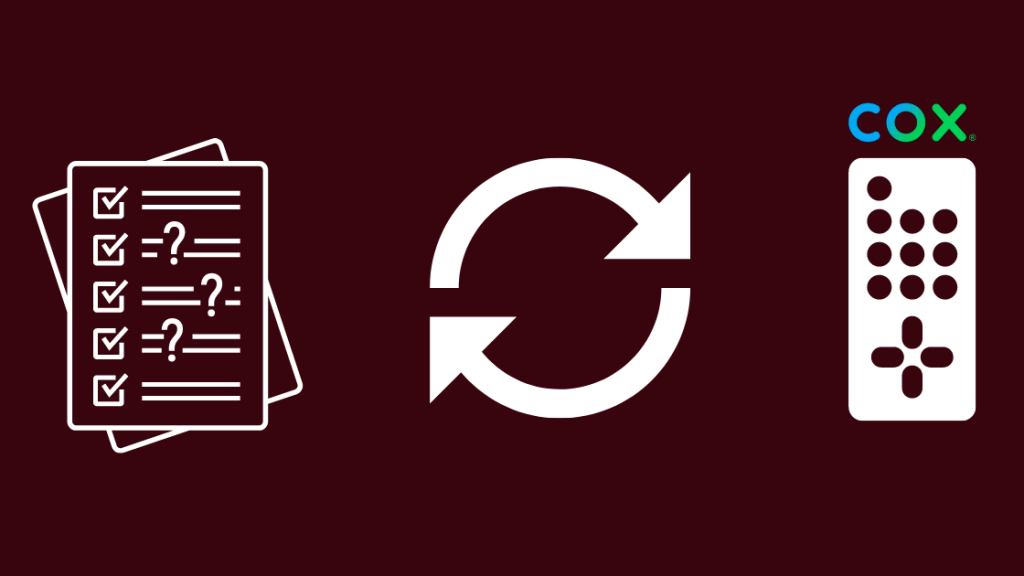
विषयसूची
अपनी छुट्टी के दिन घर के लंबे काम के बाद, मैं एक अच्छा गर्म कप कॉफी के साथ आराम करने और शनिवार की रात लाइव देखने के लिए उत्सुक था।
अपने टीवी पर स्विच करने के कुछ क्षण और रिसीवर, मुझे एहसास हुआ कि मैं अपने कॉक्स रिमोट से चैनल नहीं बदल सकता। यह बस हिलता नहीं है।
कंटूर एचडी बॉक्स एक सेट-टॉप बॉक्स है जो आपको अपनी इच्छानुसार सामग्री स्ट्रीम करने की अनुमति देता है, लेकिन यह एक आश्चर्यजनक आवाज रिमोट के साथ भी आता है।
लेकिन यदि आप वॉयस रिमोट के लाभों का आनंद नहीं उठा सकते हैं तो क्या बात है?
सौभाग्य से, मैंने पहले कहीं पढ़ा था कि रिमोट को रीसेट करने से इसके सामने आने वाली लगभग सभी समस्याएं हल हो जाती हैं। इसलिए मैं स्वाभाविक रूप से इंटरनेट की ओर मुड़ गया।
ऐसा कहा जा रहा है, मुझे लगा कि आप में से कई ऐसे समय आए होंगे जहां आपको अपने कॉक्स रिमोट को रीसेट करने की आवश्यकता होती है, लेकिन यह नहीं पता था कि कैसे करना है।
इसलिए मैंने इस समस्या का सामना करने वाले अन्य लोगों की मदद करने के लिए इस वन-स्टॉप गाइड को बनाने का फैसला किया। आपके लिए काम करता है।
कॉक्स रिमोट को रीसेट करने के लिए, आप सेटअप बटन को तब तक दबाकर रख सकते हैं जब तक कि आपके रिमोट पर लाल एलईडी लाइट हरी नहीं हो जाती।
कॉक्स रिमोट को रीसेट करने के कारण
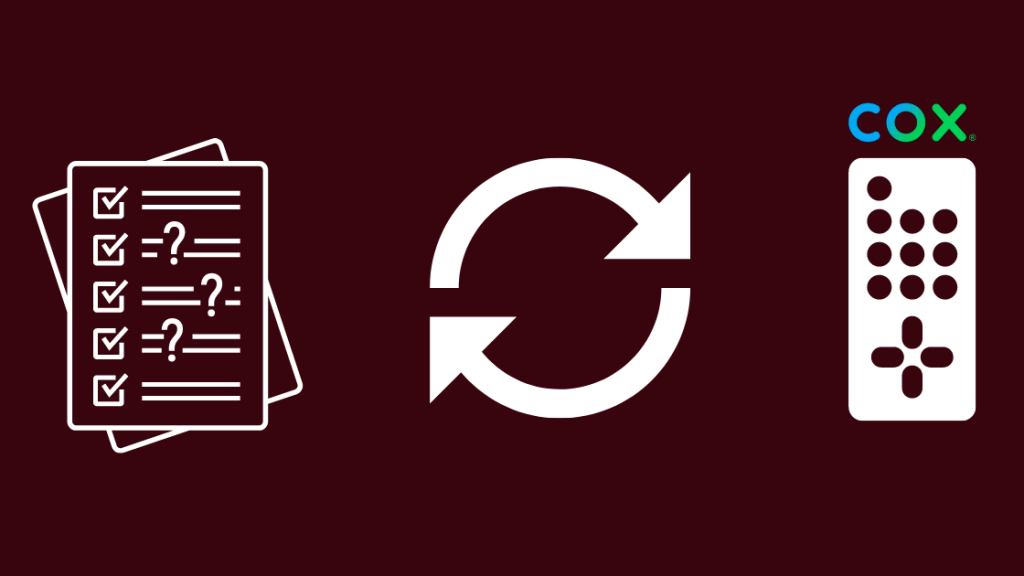
कॉक्स रिमोट को रीसेट करने के कई कारण हो सकते हैं।
बैटरी मृत हो सकती हैं, नहींकाम कर रहा है, या गलत तरीके से डाला गया है, या किसी तरह से निपटने के कारण रिमोट खुद ही क्षतिग्रस्त हो सकता है।
कई बार, रिमोट सिग्नल पास नहीं करेगा और आपके टीवी को चालू या बंद होने देगा।
कई बार कॉक्स रिमोट आपके टीवी का वॉल्यूम भी बदलने से मना कर देता है।
और अंत में, जब रिमोट समय-समय पर या एक निश्चित कोण से काम नहीं करेगा।
यह सभी देखें: स्प्रिंट ओएमएडीएम: वह सब कुछ जो आपको जानना चाहिएये सभी निश्चित कारण हैं जो बताते हैं कि आपके कॉक्स रिमोट में कुछ गड़बड़ है, और इसे ठीक करने की आवश्यकता है।
कॉक्स रिमोट के प्रकार
कॉक्स के पास विभिन्न प्रकार के रिमोट कंट्रोल हैं, सभी अलग-अलग सुविधाओं, उद्देश्यों और आकारों के साथ।
| प्रकार | मॉडल |
| कंटूर | यूआरसी 8820 |
| कंटूर | M7820 |
| कंटूर 2 | नई कंटूर वॉइस रिमोट (XR15) |
| कंटूर 2 | कंटूर वॉइस रिमोट (XR11) |
| कंटूर 2 | कंटूर वॉइस रिमोट (XR5) |
| मिनी बॉक्स/डीटीए | आरएफ 3220-आर |
| मिनी बॉक्स/डीटीए | 2220 |
| बड़ा बटन रिमोट | RT-SR50 |
| बिग बटन रिमोट | कंटूर 2 बिग बटन रिमोट (81-1031) | बिग बटन रिमोट | URC 4220 RF |
कॉक्स रिमोट को पेयरिंग और अनपेयर करना
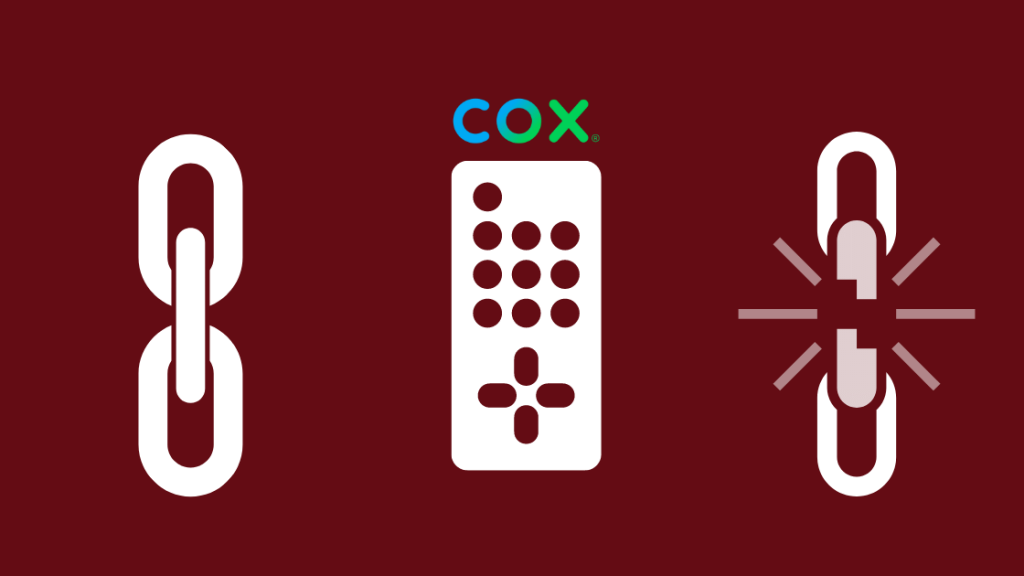
चूंकि प्रत्येक रिमोट होगा एक अलग रिसीवर के साथ जोड़ा जाता है, इन रिमोट को पेयर और अनपेयर करने के तरीके भी अलग-अलग होते हैं।
आपके पास जो रिमोट है, उसके आधार परफ़ॉलो को निम्नानुसार वर्गीकृत किया गया है:
पेयरिंग (वॉइस कमांड के माध्यम से)
पहला चरण है कि आप अपने रिमोट को रिसीवर की ओर इंगित करें और वॉयस कमांड बटन दबाएं।
वहाँ से, यह कॉक्स रिमोट के मॉडल से मॉडल में भिन्न होता है।
नए कंटूर वॉयस रिमोट मॉडल XR15 को संचालित करने के लिए, जानकारी और कंटूर बटन को एक साथ दबाकर रखने का प्रयास करें।
आप रिमोट पर लाल बत्ती को हरे रंग में बदलते हुए देख सकते हैं, जो उपकरणों की जोड़ी के लिए एक सफल शुरुआत का संकेत देता है।
कंटूर वाइस रिमोट मॉडल XR11 या कंटूर रिमोट के मामले में मॉडल XR5, चरण थोड़े अलग हैं।
सबसे पहले, रिमोट पर सेटअप बटन को तब तक दबाकर रखें जब तक कि लाल बत्ती हरी न हो जाए।
फिर कंटूर बटन को दबाने के लिए आगे बढ़ें, और आपको रोशनी चमकती दिखाई देगी जो यह संकेत देगी कि आप अभी पेयरिंग शुरू कर सकते हैं।
पेयरिंग के लिए पहला चरण पास करने के बाद, एक सेट होगा स्क्रीन पर प्रदर्शित निर्देशों की संख्या आपको जोड़ी बनाने के लिए निर्देशित करती है।
आपको तीन अंकों का कोड दर्ज करने के लिए कहा जाएगा। यह देखते हुए थोड़ी समस्या हो सकती है कि रिमोट किसी भी पता लगाने योग्य डिवाइस के साथ और उसके लगभग 50 फीट की दूरी पर होगा।
इसलिए हर बार कंटूर बटन दबाएं और निर्देशों का पालन करें ताकि आप अंततः रिमोट को अपने डिवाइस से जोड़ सकें।
इस तरह, आप रिमोट और रिसीवर के बीच पेयरिंग सफलतापूर्वक कर सकते हैं।
पेयरिंग हटाना
रिमोट कंट्रोल के प्रकार के आधार पर, आपके उपकरणों को जोड़ने के चरण भी अलग-अलग हो सकते हैं।
यदि आपके पास नया कंटूर वॉयस रिमोट है, तो रिमोट कंट्रोल पर ए और डी बटन को एक साथ दबाकर रखने का प्रयास करें।
आप बटनों को तब तक पकड़ना बंद कर सकते हैं जब तक कि जहां एलईडी स्थित है वहां लाल बत्ती हरी न हो जाए।
जैसा कि पहले उल्लेख किया गया है, कंटूर वाइस रिमोट मॉडल XR11 या कंटूर रिमोट मॉडल XR5 के लिए, आपको लाल एलईडी लाइट को हरा करने के लिए केवल सेटअप बटन को दबाकर रखना होगा।
संकेत मिलने पर तीन अंकों का कोड 9-8-1 दर्ज करें और हरी एलईडी लाइट के दो बार झपकने का इंतजार करें। यह इंगित करता है कि आपके दोनों डिवाइस अब जोड़े नहीं गए हैं।
रिमोट कंट्रोल को अनपेयर करने के बाद, वॉयस कंट्रोल विकल्प काम नहीं करेगा, और चैनल बदलने और अन्य ऑपरेशन करने के लिए आपको इसे रिसीवर पर मैन्युअल रूप से इंगित करना होगा।
कॉक्स रिमोट को रीसेट करना

कॉक्स रिमोट को रीसेट करना काफी सरल है, इसलिए आइए हम सटीक प्रक्रिया पर एक त्वरित नज़र डालें।
चरण किस प्रकार के साथ भिन्न होते हैं रिमोट आप उपयोग करते हैं, लेकिन मुख्य बिंदु यह है कि एक सफल रीसेट को इंगित करने के लिए अपने रिमोट पर लाल एलईडी लाइट को हरे रंग में बदलना है।
नए कंटूर वॉयस रिमोट मॉडल XR15 को संचालित करने के लिए, को दबाकर रखें जानकारी और कंटूर बटन एक साथ एलईडी लाइट का रंग लाल से हरे रंग में बदलने के लिए देखने के लिए।
और कंटूर वाइस रिमोट मॉडल XR11 या के मामले के लिएकंटूर रिमोट मॉडल XR5, रिमोट पर सेटअप बटन को तब तक दबाकर रखें जब तक कि लाल बत्ती हरी न हो जाए।
कॉक्स रिमोट के साथ समस्या निवारण
जैसा कि मैंने शुरुआत में सूचीबद्ध किया था, आप अपने कॉक्स रिमोट कंट्रोल को संचालित करते समय कुछ परेशानियों में भाग सकते हैं।
अब आइए हम उन कुछ तरीकों पर गौर करें जिनसे आप इन समस्याओं का निवारण कर सकते हैं।
जब रिमोट टीवी को चालू या बंद करने से मना करता है, तो उसे रिसीवर की ओर करके देखें और टीवी बटन को एक बार और फिर पावर बटन को एक बार दबाएं।
आपका टीवी या तो चालू या बंद हो जाएगा।
यदि आपका रिमोट टीवी के वॉल्यूम को नियंत्रित नहीं करता है, तो ऐसा या तो रिमोट के पेयर न होने या वॉल्यूम लॉक सेट होने के कारण हो सकता है। टीवी के लिए।
इस समस्या से निपटने के लिए, आप देख सकते हैं कि रिमोट रिसीवर से सफलतापूर्वक जोड़ा गया है या नहीं (यदि नहीं, तो ऊपर बताई गई प्रक्रिया का पालन करें), या टीवी पर वॉल्यूम लॉक सेट करने के लिए रिमोट का उपयोग करने का प्रयास करें।
यदि रिमोट केवल कभी-कभी ही काम करता है, तो रिमोट को टीवी पर एक अलग कोण से लक्षित करने का प्रयास करें या यह देखने के लिए जांचें कि क्या रिसीवर और रिमोट के बीच कोई बाधा है जो सिग्नल को गुजरने से रोक रही है।
रिमोट से चैनल न बदलने या टीवी चालू न करने जैसे कारणों से, आप बैटरी की जांच करना चाह सकते हैं।
और अन्य कारणों जैसे रिमोट खराब होने के कारण, इसे बदलना ही एकमात्र रास्ता होगा।
अगर आप एक सिंगल के साथ कई उपकरणों को नियंत्रित करना चाहते हैंरिमोट जो अक्सर खराब नहीं होता है, तो आप उनके लचीलेपन और स्मार्ट डिवाइस संगतता के लिए आरएफ ब्लास्टर्स के साथ सबसे अच्छे स्मार्ट रिमोट कंट्रोल की तलाश कर सकते हैं।
अंतिम विचार
इस तथ्य को ध्यान में रखते हुए कि अपने कॉक्स रिमोट को रीसेट करना कई प्रकार की समस्याओं का समाधान है, इसे परेशानी मुक्त बनाने में आपकी सहायता करने के लिए यहां कुछ अतिरिक्त जानकारी दी गई है।
हालांकि सेटअप बटन को दबाकर रखना सबसे अधिक उल्लिखित तरीका है, न्यू कंटूर वॉयस रिमोट जैसे रिमोट के लिए चरण थोड़े भिन्न हो सकते हैं।
यह सभी देखें: अल्टिस रिमोट को सेकंड में टीवी से कैसे पेयर करेंध्यान रखें कि यह जाँच लें कि रिमोट युग्मित या अयुग्मित मोड में है, और ध्वनि आदेश अयुग्मित रिमोट के साथ काम नहीं करते हैं।
एक बार जब आप रिमोट को रीसेट कर लेते हैं, तो आपको यह भी करना होगा अपने कॉक्स रिमोट का उपयोग करने के लिए इसे फिर से टीवी पर प्रोग्राम करें।
यह भी याद रखें कि कॉक्स रिमोट के लिए एक ऐप है। यदि आपको अपने रिमोट को बदलने की आवश्यकता है तो यह एक उत्कृष्ट अस्थायी समाधान के रूप में कार्य करता है और यदि आप इसका उपयोग करने में सहज हैं तो एक स्थायी समाधान के रूप में कार्य करता है।
किसी भी प्रक्रिया के दौरान किसी भी समय, यदि आपको लगता है कि आपको सहायता की आवश्यकता है, तो कृपया कॉक्स समर्थन से संपर्क करने में संकोच न करें।
आप पढ़ने का आनंद भी ले सकते हैं:
- कॉक्स रिमोट चैनल नहीं बदलेगा लेकिन वॉल्यूम काम करता है: कैसे ठीक करें
- कॉक्स आउटेज प्रतिपूर्ति: इसे आसानी से प्राप्त करने के लिए 2 सरल उपाय
- कॉक्स राउटर ब्लिंकिंग ऑरेंज: सेकंड में कैसे ठीक करें
- कॉक्स केबल बॉक्स को सेकंड में कैसे रीसेट करें
अक्सरपूछे गए प्रश्न
मेरा कॉक्स रिमोट ब्लिंकिंग लाल क्यों है?
इसका मतलब है कि आपका रिमोट आईआर मोड में है। इसलिए, आपको आरएफ मोड संचालन के लिए रिमोट को फिर से अनपेयर और पेयर करना होगा।
मैं अपने कॉक्स रिमोट को कोड के बिना कैसे प्रोग्राम करूं?
रिमोट को रीसेट करना एक आसान हैक है, फिर दर्ज करें अपनी पसंद के कोई भी 3 नंबर, और आपको लाइट फ्लैश दिखाई देगी।
अगला, चैनल अप बटन को तब तक दबाएं जब तक आपका टीवी बंद न हो जाए, और फिर कोड को जगह पर लॉक करने के लिए फिर से सेटअप बटन दबाएं।
क्या कॉक्स रिमोट के लिए कोई ऐप है?
कॉक्स मोबाइल कनेक्ट ऐप्पल ऐप स्टोर और एंड्रॉइड मार्केट में उपलब्ध ऐप है। कॉक्स टीवी कनेक्ट ऐप आपको अपने मोबाइल डिवाइस से टीवी देखने में मदद करता है।
कॉक्स से कंटूर क्या है?
कॉक्स के कंटूर में एक आईपैड ऐप और एक डिजिटल टीवी गाइड है जो अधिकतम आठ उपयोगकर्ताओं के लिए एक व्यक्तिगत अनुभव को सक्षम बनाता है।

